Outlook přijímá prostory, nový způsob, jak organizovat pracovní postup
Microsoft odhaluje novou funkci webové služby Outlook, jednoduše nazvanou 'Spaces'. Microsoft je popisuje takto: Prostory vám pomohou uspořádat vaše e-maily, schůzky a dokumenty do snadno přehledných projektových prostorů. Zapomeňte na starosti s upuštěním míče; Spaces vám pomůže zůstat bez námahy nad tím, na čem záleží.
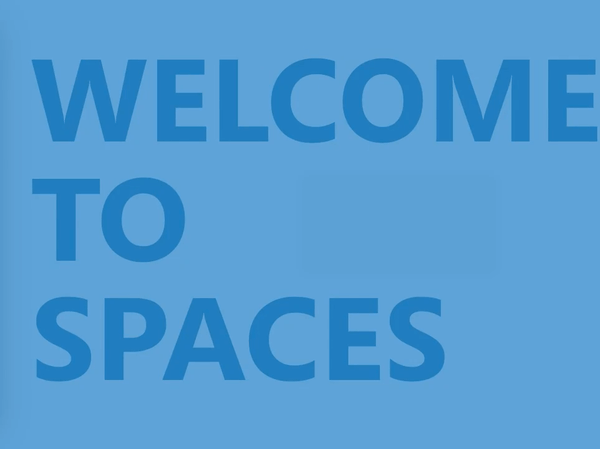
Prostory jsou „tabulí“, kde můžete organizovat věci související se společným tématem, např. s projektem. Umožňuje organizovat e-maily, schůzky a různé kancelářské dokumenty. Pomocí služby Spaces může uživatel rychle vytvořit seznam souvisejících e-mailů, relevantních dokumentů a událostí kalendáře provedením vyhledávání z jednoho místa. Prostory podporují seznamy úkolů, poznámky a další. Jedná se o nedokončenou práci, takže přibudou další funkce.

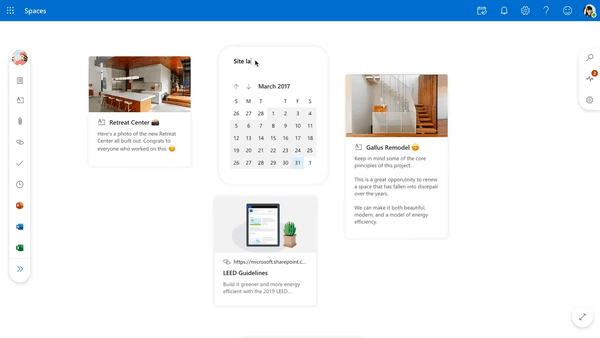

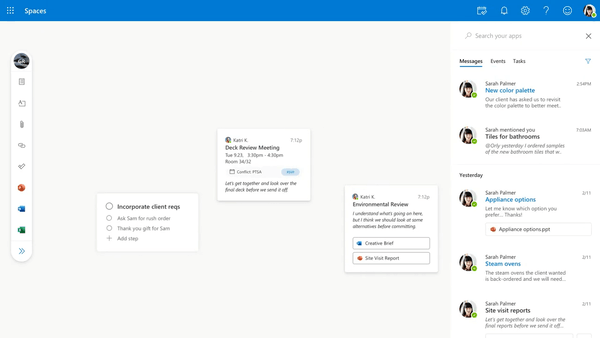 V současné době seznam podporovaných objektů pro prostory zahrnuje:
V současné době seznam podporovaných objektů pro prostory zahrnuje:
- E-mailem
- Samolepící papírky
- soubory OneDrive
- Seznamy úkolů
- Termíny
- Předpověď počasí
- Odkazy na webové stránky
V budoucnu budou uživatelé moci připojovat kancelářské dokumenty, včetně dokumentů Word, PowerPoint a Excel.
Následující video demonstruje myšlenku prostorů:
Tip: Zde se můžete přihlásit k odběru našeho kanálu YouTube: Youtube.
V době psaní tohoto článku není Spaces dostupný pro veřejnost. Uživatelé Office 365 jej mohou zkusit povolit pomocí metody popsané níže. Chcete-li získat novou funkci, postupujte podle jednoduchých kroků níže.
Jak povolit Outlook Spaces
- Navštivte následující odkaz https://outlook.office.com/spaces
- Otevřete DevTools (např F12 v Google Chrome)
- Vpravo přejděte na Aplikace->Úložiště->Místní úložiště.
- Klikněte pravým tlačítkem a vyberte
- Nastavte klíč na
funkce přepíšea jeho hodnotus podporou outlookSpaces.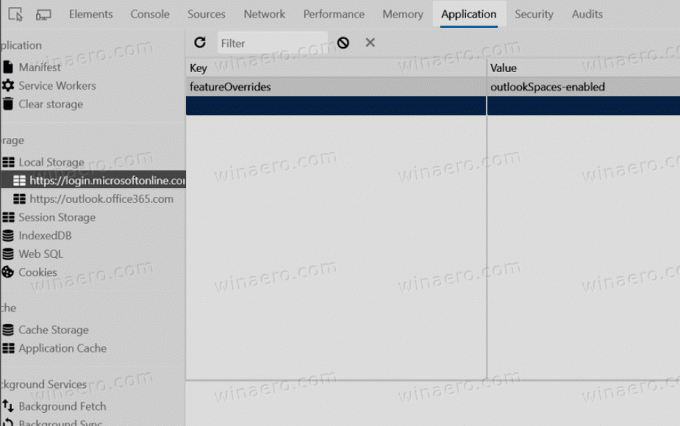
- Obnovte stránku.
Užívat si!
Kredity jdou do @h0x0d


